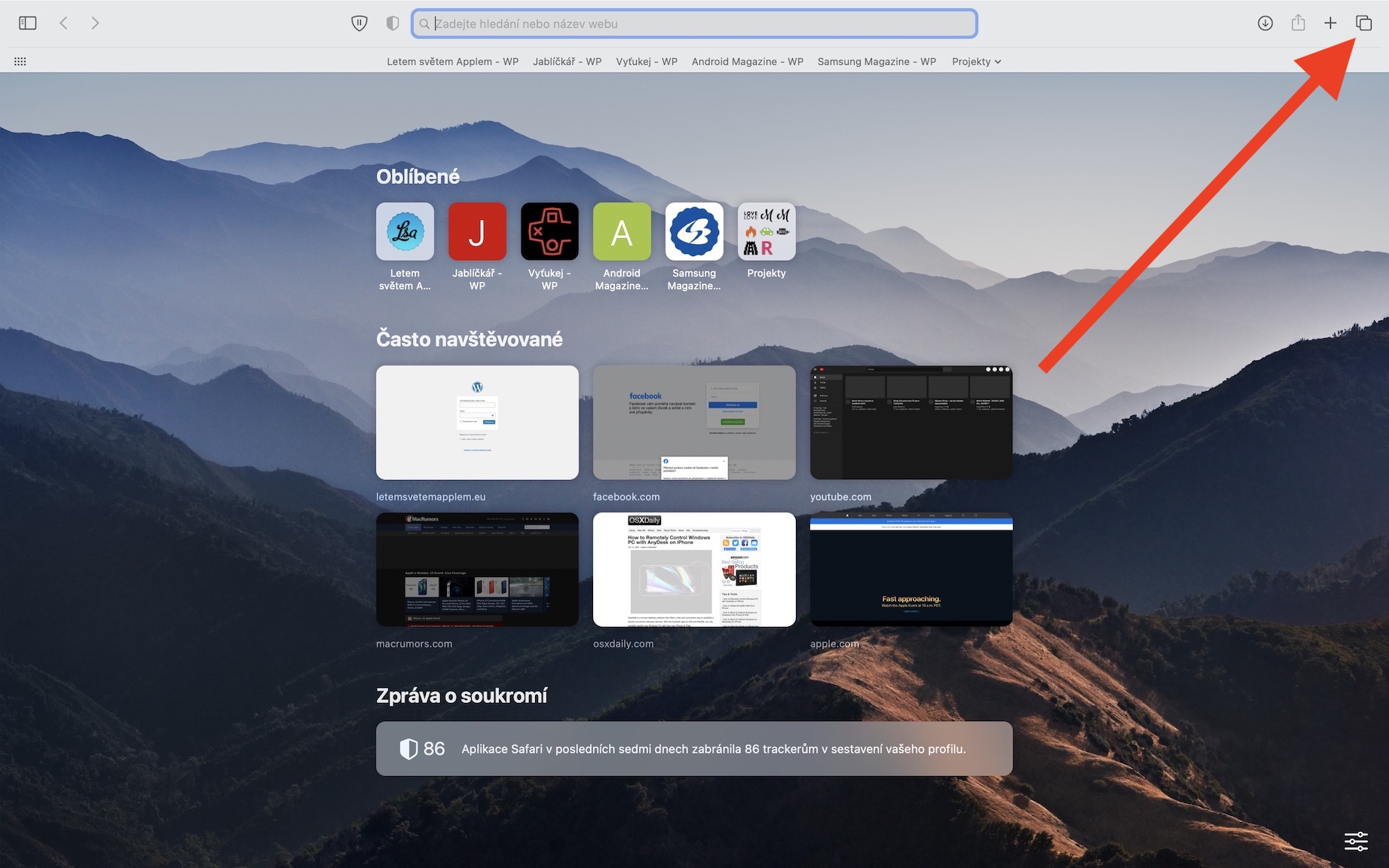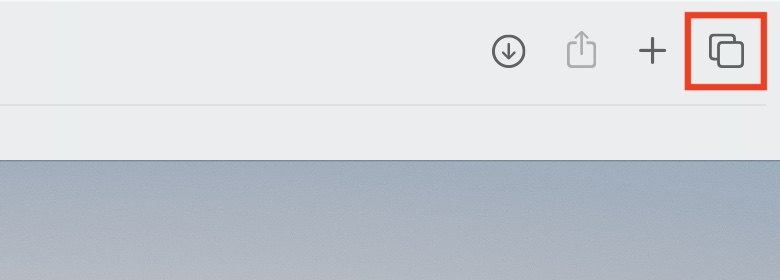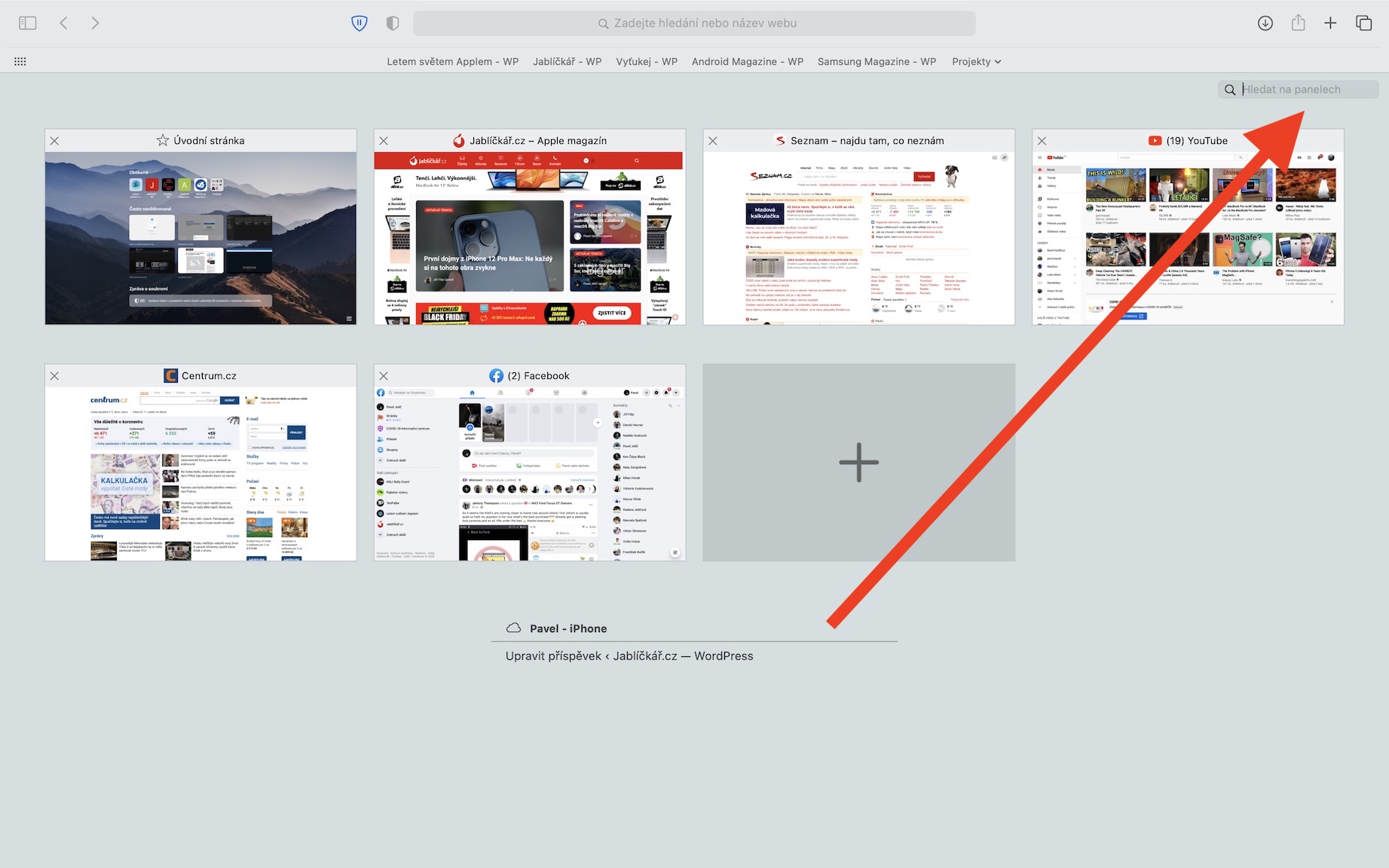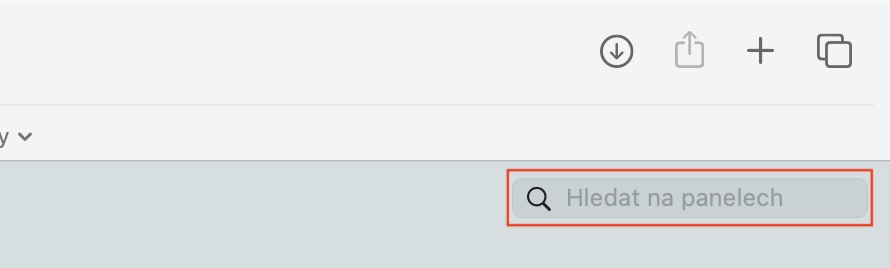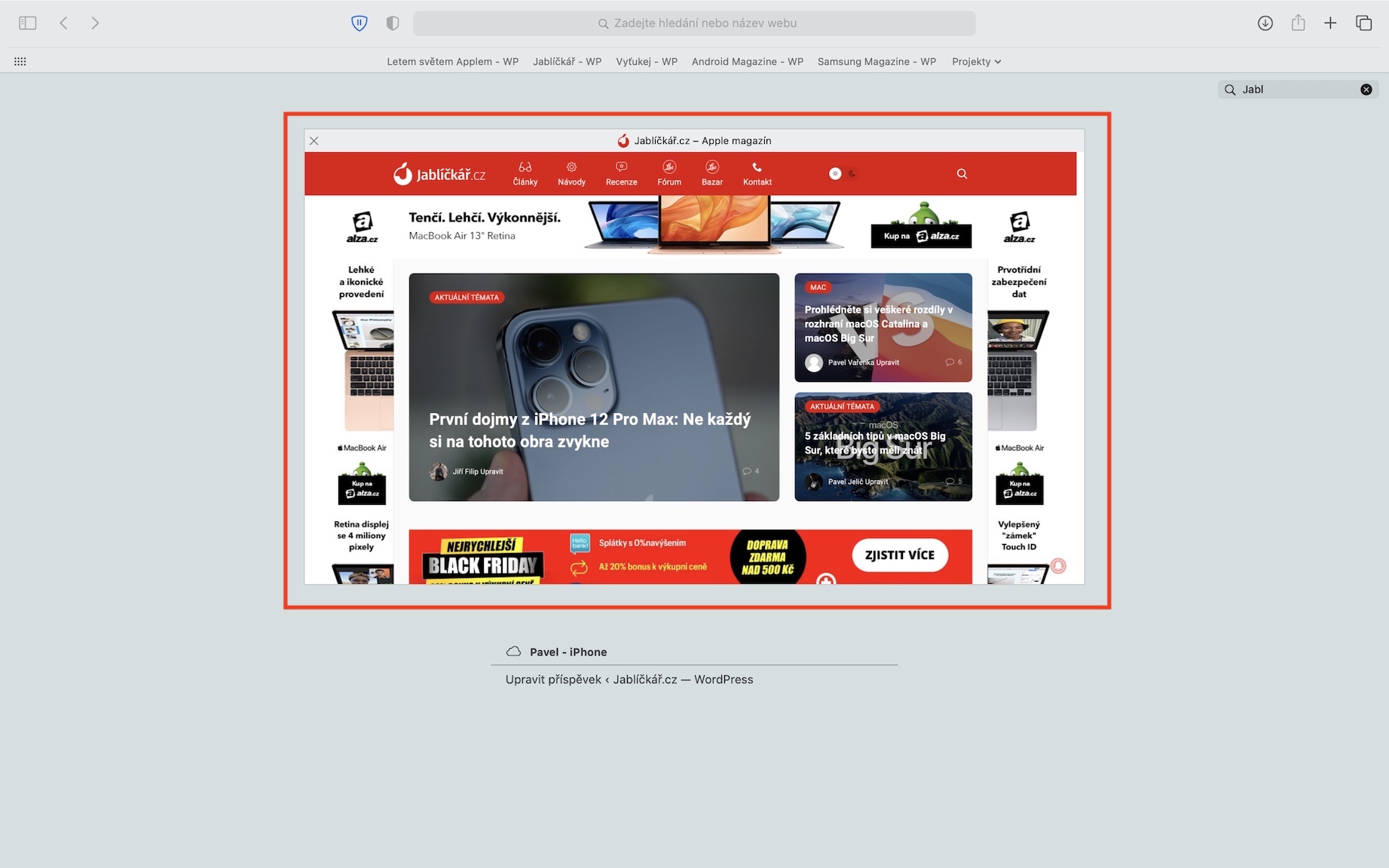S příchodem macOS 11 Big Sur jsme se dočkali hned několika skvělých novinek. Největší změny proběhly na poli designu, každopádně by si Apple nemohl dovolit vydat systém, který je upravený pouze po vzhledové stránce. Samozřejmě jsme tedy dočkali také zbrusu nových funkcí, na které se velmi rychle zvyká. Od doby vydání veřejné verze macOS Big Sur vás na našem magazínu pravidelně zásobujeme různými články a návody, které s tímto novým systémem souvisí. V tomto návodu se společně podíváme na to, jak můžete na Macu s Safari vyhledávat mezi otevřenými panely. Vrhněme se přímo na věc.
Mohlo by vás zajímat

Jak na Macu v Safari vyhledávat mezi otevřenými panely
Pokud máte na vašem Macu či MacBooku v Safari otevřeno několik (desítek) různých panelů, tak je velmi složité se v nich orientovat. V macOS 11 Big Sur však přibyla funkce, s pomocí které můžete mezi jednotlivými panely jednoduše vyhledávat. Postupujte následovně:
- Prvně je nutné, abyste měli macOS Big Sur, anebo Safari 14.0 v macOS Catalina.
- V případě, že jednu z výše uvedených podmínek splňujete, tak Safari otevřete.
- Jakmile tak učiníte, tak v pravém horním rohu klepněte na ikonu dvou čtverců.
- Popřípadě můžete také na jednom z otevřených panelů provést gesto sevření dvou prstů.
- Tímto se ocitnete v přehledu všech otevřených panelů.
- Pro vyhledání už jen stačí vpravo nahoře klepnout do vyhledávacího pole a vepsat do něj název hledaného panelu.
- Nakonec, po vyhledání, stačí na určitý panel klepnout, čímž se otevře.
Nutno podotknout, že funkce vyhledávání mezi otevřenými panely je k dispozici i v rámci starších verzí macOS a Safari. Bohužel se ale v těchto starších verzích nezobrazuje zmíněné vyhledávací pole, do kterého můžete jednoduše klepnout a začít vyhledávat. V tomto případě musíte po zobrazení přehledu panelů ihned začít „naslepo“ psát, bez toho, aniž byste někam klepnuli. Vzhledem k tomuto postupu je prakticky jasné, že o funkci vyhledávání mezi panely mnoho uživatelů neví. Je tedy rozhodně fajn, že se Apple rozhodl pro „zviditelnění“.